fengniao.com. All rights reserved . 北京蜂鸟映像电子商务有限公司(蜂鸟网 FENGNIAO.COM)版权所有
京ICP证 150110号 京ICP备 15000193号-2
违法和未成年人不良信息举报电话: 13001052615
举报邮箱: fengniao@fengniao.com
“让我看上去瘦一些!”根据照片的不同特性,可利用许多不同的技术满足这个常见要求。要解释极端情况下的修润,需要使用大量图解,但是最常见的问题很容易解决。大多数人没有完美的身材。即使是迷人的模特,也可能会在不理想的角度下拍照,所以需要一定程度的修正性修润处理。
图6.54就是一个非常简单的例子。这张漆黑的照片是在我的五十岁生日宴会上拍摄的。席间我献丑与女儿共舞(是的,她真是我女儿)。我的臀部看上去有些大。我的腰围刚刚达到30英寸,我希望在照片中变瘦一些。这种情形很常见,即对象的身材不算太差,但他们无论如何都想让自己看上去瘦一些。
要开始执行数字翻新,首先在人物周围绘制简单的矩形选区,并按Ctrl+J键将人物复制到新图层中。按住Ctrl键并在“图层”调板中单击缩览图,再次选中该选区。然后执行自由变换(“编辑”→“自由变换”)。通过推拉中间的手柄压缩并伸展人物的图像,使人物看上去更高大、更削瘦。小小的修改就可以产生很明显的效果(图6.55)。
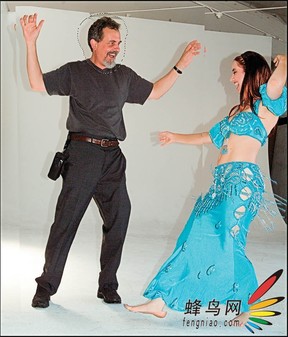
图6.56 复制原有的头部图像,并将其置于压缩后的人物图像上方
此方法惟一的缺点是人物的头部也被压缩了。要解决此问题,可在底层选择原有的头部图像,然后将其复制到顶端新图层中(按Ctrl+Alt+J键,并将其拖到顶端)。将原有的未压缩头部图像置于压缩后的身体图像上方,然后观察效果。我变得更瘦了(图6.56)!在背景图层中复制少许图像,然后清理该图层,最后的效果如图6.57所示。
下一个例子较为复杂,但也很常见(图6.58)。仅用简单的x-y方向伸展无法解决其中的问题。舞者需要收缩腹部。此类修润以往经常需要小心地使用仿制图章工具,而且工作量巨大,但幸运的是,Photoshop CS和Photoshop CS2提供了液化工具,它更适用于此类任务。液化工具确实是一种超级滤镜,它有独特的界面和工具集。

图6.58 美丽的舞者刚刚有了孩子,需要对她的腹部进行少许处理
将背景复制到新图层中,然后选择“滤镜”→“液化”。弹出的新窗口中将显示图像的预览图,在左上角有一组工具,右边还有一个控制面板(图6.59)。默认情况下,向前变形工具处于选中状态。我们将利用此工具任意压缩她的腹部。
在右边的面板中调整画笔大小,直至它盖住腹部为止。将“画笔密度”和“画笔压力”降到30以下,这可降低工具的作用速度,使其更易于控制。用画笔在腹部涂刷,这会使图像产生神奇的扭曲效果,它好像是用塑料凝胶制作的一样(图6.60)。如果慢慢涂刷并使图像逐渐变为所需形状,则可避免产生凹凸不平的效果。
注意:在液化界面中可正常使用键盘导航键,所以按住空格键+Ctrl键并单击,就可放大图像。
利用这种技术可对图像进行更细腻的改造。对效果满意后,单击“确定”。整个方法就是这样。在最终的图像中(图6.61),我还使头发飘起,并将手臂图像裁去一些。这也是利用液化画笔完成的。
这类修润很简单,如果对象是我的客户,我就不会收费。实际上,我经常进行这类处理,而且不会告诉他们。对象总是喜欢漂亮的照片,他们一般都会称赞您精湛的摄影技术(不必向他们展示修润前的图像,以免使他们的幻想破灭)。当然,如果客户是广告代理,您就务必要让他们知道您执行过修润。可以对此类处理收费,如果客户需要进行其他修改,也可从中获得收入。参与决策的人员越多,对修润的要求就越高。

图6.61 在最终的图像中,人物变苗条了,她恢复了少女时代的身材
图6.62是另外一个例子,它展示了液化工具在人物减肥方面的巨大作用。

图6.62a 吞火魔术师本应更为苗条。用液化工具就可实现神奇效果
相关文章:
・ 数码人像摄影的修饰之魅力修润技术
・ 数码人像摄影的用光之相机闪灯照明法
・ 数码人像摄影的用光之自然光照明法
・ 数码人像摄影的用光之深色皮肤美丽照明法
・ 数码人像摄影的用光之美丽照明法
・ 数码人像摄影的用光之照明技术
书 名 缔造肌肤完美质感——数码人像摄影之用光、拍摄与修饰(1CD)(彩印)
丛 书 名 --
标准书号 ISBN 978-7-115-16509-1/TP
编目分类 TB86 J413
作 者 [美]Lee Varis 著
译 者 李二勇
责任编辑 陈昇
开 本 20 开
印 张 19.4
字 数 514 千字
页 数 368 页
装 帧 平装
版 次 第1版第1次
初版时间 2007年12月
本 印 次 2007年12月
初版印数 5000 册
定 价 128.00 元
内容提要
本书介绍有关数码摄影和皮肤修润的宝贵知识,介绍了如何处理年轻人、老年人及不同人种的各种皮肤。全书通过大量的实例和详细的讲解,重点介绍一些在其他地方难以学到的知识,包括重新生成皮肤纹理、纹身的处理,等等。通过阅读本书,读者将学会如何使用肖像照明、动作照明、室外照明、室内照明和现场照明,以及利用几项技术美化皮肤。虽然重点是介绍人物皮肤摄影,但书中的概念和技术可广泛适用于各类摄影。
本书内容有一定的深度,但也提供了足够的基础知识作为学习本书中的高级概念的基础。本书适合于专业摄影师和中高级Photoshop用户阅读。
目 录
第1章 数字成像基础知识 1
1.1 芯片和像素 2
1.2 设置:硬件 6
1.2.1 照相机 6
1.2.2 存储卡 7
1.2.3 电池 7
1.2.4 电视显示器 8
1.2.5 计算机 9
1.2.6 显示器和校准器 10
1.3 设置:软件 11
1.3.1 Photoshop首选项 11
1.3.2 Bridge首选项和配置 17
第2章 颜色管理、工作流程和校准 23
2.1 基本数字捕捉工作流程 24
2.2 校准数字捕捉 26
2.2.1 建立光照 28
2.2.2 拍摄包围曝光范围 28
2.2.3 在Bridge中查看照片并将滑块调零 31
2.2.4 确定最佳曝光 33
2.2.5 比较ColorChecker 37
2.2.6 调整校准滑块 39
2.2.7 保存新的相机默认值 42
2.3 在上下文中放入颜色管理 48
第3章 照明与人物摄影 51
3.1 照明技术 52
3.2 基础肖像照明技术 57
3.2.1 美丽照明法 57
3.2.2 适合深肤色对象的改进型美丽照明法 60
3.2.3 自然光 67
3.2.4 相机自带闪光灯 71
3.2.5 打破陈规 73
3.3 先进照明技术 75
3.3.1 环形灯 75
3.3.2 组合照明:日光+闪光灯 80
3.3.3 控制自然光 86
3.3.4 动作定格照明 93
3.4 试验光线 100
第4章 肤色 103
4.1 白点、黑点和中间位置 104
4.2 Zone System(区域曝光法):对比度和色调 104
4.3 中性色:使用平衡数值 106
4.3.1 曲线:基本的颜色和色调工具 109
4.3.2 对比度控制:基本曲线形状 110
4.3.3 信息调板:阅读基本数值 115
4.4 白点和黑点修正 116
4.5 人类家庭:文化和心理问题 123
第5章 色调和对比度:彩色与黑白 133
5.1 转换为黑白照片 134
5.2 分离通道:图层混合 139
5.3 亮度混合 143
5.3.1 快速生成古铜色 145
5.3.2 解决颜色覆盖问题:寻找好通道 148
5.4 色相/饱和度调色效果 156
5.4.1 色调分割 160
5.4.2 渐变映射着色 167
5.5 黑白照片的魅力 171
第6章 修润 175
6.1 基本图像修复技术 176
6.2 色相/饱和度颜色修复技术 185
6.3 魅力修润技术 190
6.4 人物减肥技术 206
6.5 细微修润技术 215
第7章 特效 227
7.1 柔焦 228
7.1.1 基本的扩散效果 228
7.1.2 滤色扩散 232
7.1.3 叠加扩散 240
7.1.4 线性光扩散 243
7.1.5 景深效果 247
7.1.6 镜头倾移效果 259
7.2 胶片颗粒和网线铜版印刷 267
7.3 交叉处理 278
7.4 纹身 289
第8章 准备印刷 307
8.1 锐化 308
8.1.1 USM锐化 308
8.1.2 智能锐化 312
8.1.3 多个锐化图层 315
8.1.4 音阶锐化 318
8.1.5 叠加锐化及大半径效果 326
8.2 打印时的颜色管理 337
8.3 软校样 339
8.4 桌面打印 341
8.5 创意打印修饰 344
第9章 最后的辉煌 363
9.1 数字照片工作流程 364
9.2 随书光盘 365
9.3 未来的进展 367
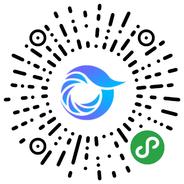
打开微信,点击底部的“发现”,使用
“扫一扫”即可将网页分享至朋友圈。